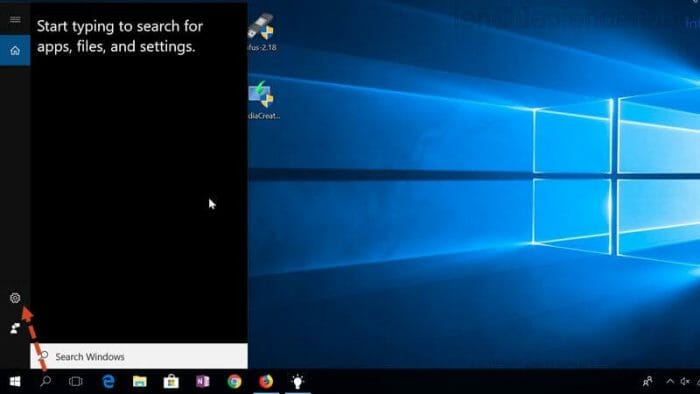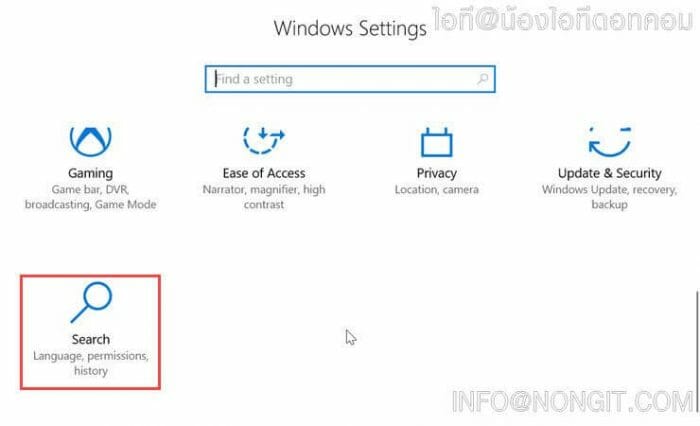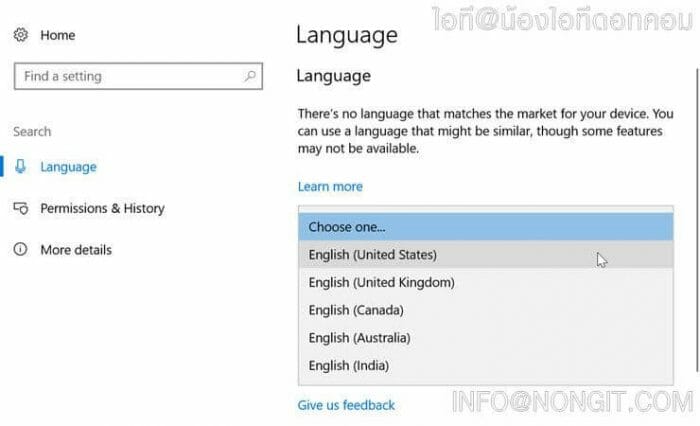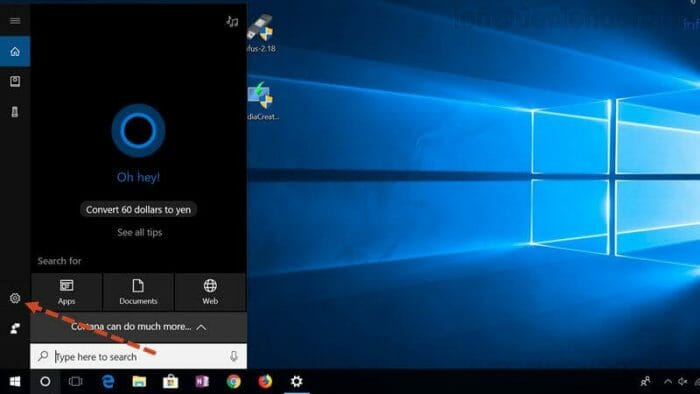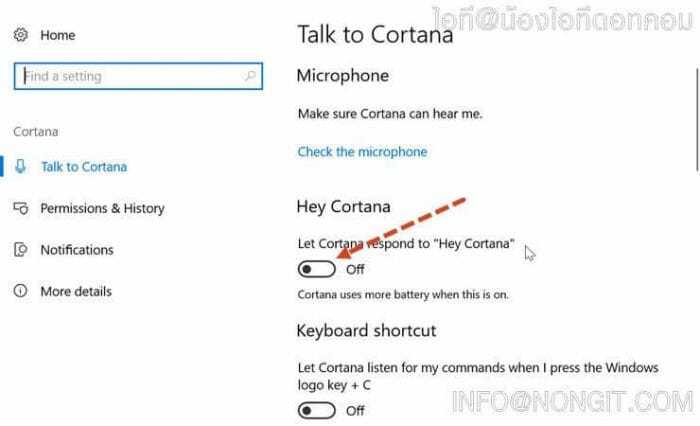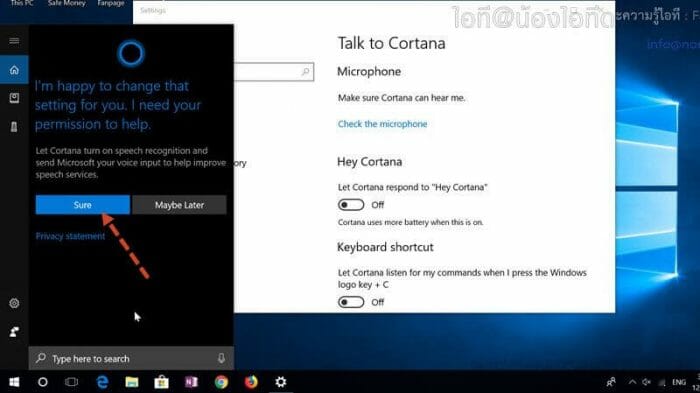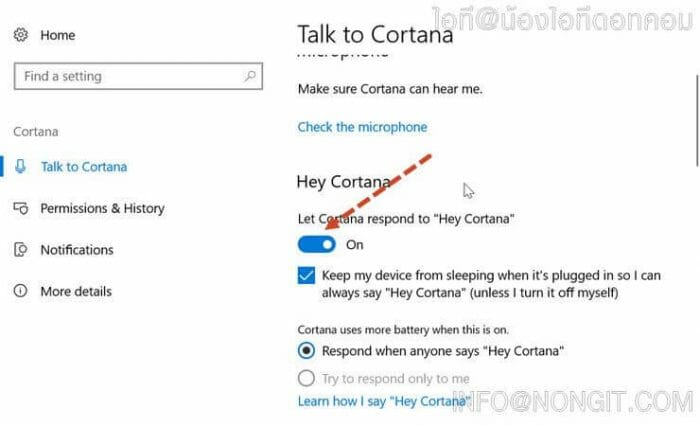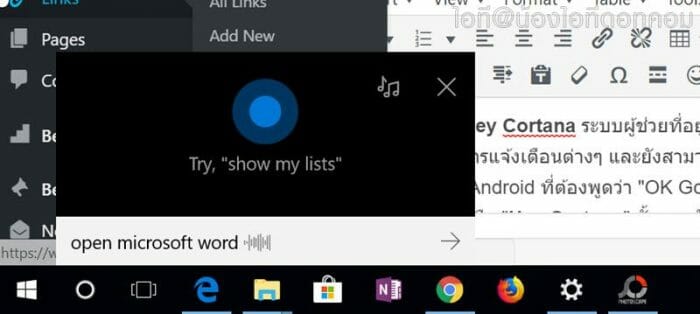วันนี้จะมาแนะนำวิธีการเปิด Hey Cortana ระบบผู้ช่วยที่อยู่ใน Windows 10 ซึ่งจะมีฟังก์ชั่นสั่งงานด้วยเสียง ค้นหาไฟล์ ค้นหาเว็บไซต์ การแจ้งเตือนต่างๆ และยังสามารถดูสภาพอากาศได้อีกด้วย ฟังก์ชั่นนี้หากยังไม่คุ้นเคยก็ให้นึกถึงระบบค้นหาที่อยู่ใน Android ที่ต้องพูดว่า “OK Google” และในระบบค้นหาของ iOS ก็จะเป็น “Hey Siri” แต่ระบบของ Windows 10 ก็คือ “Hey Cortana” นั้นเอง ปัจจุบันอาจจะยังไม่รองรับภาษาไทย
วิธีเปิด Hey Cortana ใน Windows 10
สำหรับวิธีการเปิดใช้งานนั้นก็ไม่ยาก ซึ่งฟังก์ชั่นนี้ในขั้นตอนของ วิธีลง Windows 10 จะมีให้ตั้งค่าว่าจะเปิดใช้งาน Cortana ไหม หากคนที่เคยดูคลิปที่ของผมก็จะเห็นว่าผมเลือกปิด สำหรับบทความนี้คือ Windows 10 v1709 เวอร์ชั่นล่าสุด ณ วันที่ทำบทความนี้
- ที่หน้า Desktop ให้คลิกที่ช่อง Search Windows จากนั้นจะมีหน้าต่างแสดงขึ้นมา หากยังไม่ได้เปิดก็จะแสดงแบบรูปตัวอย่างด้านล่าง ให้ทำการคลิก Settings [icon name=”cog” class=”” unprefixed_class=””]
- จากนั้นจะแสดงหน้า Windows Settings ให้ทำการคลิก Search
- ที่หน้า Search จะอยู่ที่หัวข้อ Language ซึ่งค่าเริ่มต้นจะยังไม่ได้เลือกภาษาไว้ ให้ทำการเลือกภาษา English (United States)
- เมื่อเลือกภาษาเสร็จหน้าจอก็จะ Refresh และที่ช่องค้นหาหน้าตาก็จะเปลี่ยน เมื่อทำการคลิกที่ช่อง ค้นหา ก็จะเห็นว่า Hey Cortana ได้เปิดฟังก์ชั่นแล้ว ให้ทำการคลิก Settings [icon name=”cog” class=”” unprefixed_class=””] อีกครั้ง
- จากนั้นจะแสดงหน้าต่าง Settings ของการตั้งค่า Talk to Cortana ให้คลิก On ที่ “Hey Cortana”
- และจะแสดงช่องค้นหามาอีกครั้ง ให้ทำการคลิก Sure
- แล้วให้กลับมาที่หน้า Talk to Cortana ตามข้อที่ 5 ให้ทำการคลิก On ที่ Hey Cortana อีกครั้ง และสถานะก็จะเปลี่ยนเป็น On เรียบร้อย
- เพียงเท่านี้ก็สามารถสั่งงานผ่านเสียงได้แล้ว ซึ่งสามารถสั่งได้ทุกเมื่อไม่ว่าเราจะใช้งานโปรแกรมอะไรอยู่ก็ตาม วิธีการก็แค่พูดว่า “Hey Cortana” แล้วตามด้วยสิ่งที่ต้องการค้นหาหรือเรียกใช้งาน